Windows11またはWindows10をアクティブ化する方法
この投稿では、Windows11/10/8/7をアクティブ化する方法を説明します。 。アクティベーションは、PC上で実行されているWindowsが適切にライセンスされ、本物であると判断される最初のプロセスであり、非常に迅速かつ簡単です。登録とは、アクティベーションとは、WindowsのコピーがMicrosoftソフトウェアライセンス条項に従って使用されていることを確認するプロセスであるのに対し、登録とは、製品サポート、ツール、およびヒント、およびその他の製品の利点。
Windowsのアクティベーションと、それがどのように機能するかについて話す絶好の機会です。 Windows 11/10/8/7 / Vistaのアクティブ化に既に精通しているお客様にとって、これはかなり馴染みのあるものであり、ユーザーエクスペリエンスに関する限り、WindowsXPとそれほど変わりません。
オンラインまたは電話で有効化できます。
Windowsをインストールし、ユーザーアカウントでログインすると、Windowsはそれをアクティブ化するように要求します。これは、MicrosoftがWindowsのコピーが合法であるかどうかを判断するプロセスです。アクティベーションは簡単で、WindowsキーまたはリンクされたMicrosoftアカウントを介して実行できます。また、接続されたアカウントの場合は、古いマシンから新しいマシンにキーを転送することもできます。ただし、アクティベーションの問題が発生している場合は、この投稿で、複数の方法を使用してWindows11をアクティベートする方法について説明します。
Windows11をアクティブ化する方法
まず、[設定]>[システム]>[アクティベーション]に移動し、[Windowsのアクティベート]ボタンを実行して、正確なアクティベーションエラーを確認します。
次のいずれかの方法を使用して、Windows11用のコピーをアクティブ化できます。
- アクティベーショントラブルシューターを実行する
- SLMGRコマンド
- Microsoftアカウントを使用する
手順のいずれかを進める前に、適切なインターネット接続があることを確認し、少なくとも1回はシステムを再起動してください。アクティベーションがスタックすることがあり、これは解決に役立ちます。また、これらの方法を使用する前に、管理者アカウントが必要です。
1]アクティベーショントラブルシューターを実行する
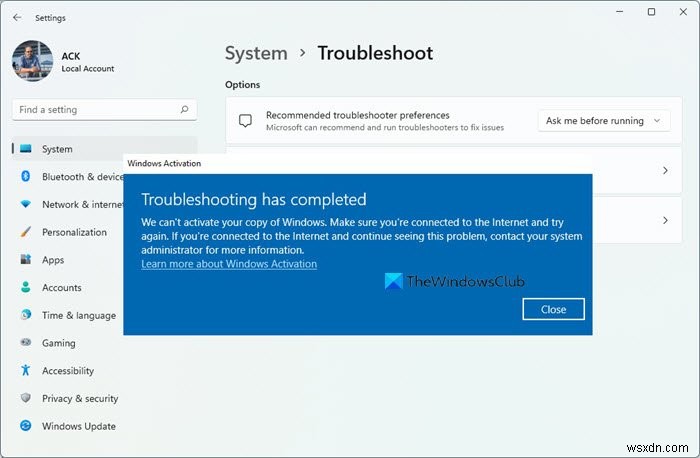
- [Windowsの設定]>[システム]>[アクティベーション]を開くか、[設定]>[システム]>[その他のトラブルシューティング]で確認できます
- 次に、[Windowsアクティベーションのトラブルシューティング]ボタンをクリックします
- その後、Windowsはウィザードと内部プログラムを実行して問題を解決します。
重要なトラブルシューティングが機能し、以前に入力した、またはMicrosoftアカウントにリンクされたアクティベーションキーが有効な場合、Windowsがアクティベートされるはずです。
2]SLMGRメソッド
SLMGRまたはソフトウェアライセンス管理ツールは、コマンドを実行してWindowsをアクティブ化できるツールです。 Windowsユーザーも利用でき、誰でも利用できます。この方法を使用してWindowsキーを使用する必要があります。
- Windowsキーのコピーをクリップボードとメモ帳に保存します。
- Win + Rを使用して実行プロンプトを開き、WTと入力して、Enterキーを押します。
- コマンドslmgr.vbs/ upkを入力して実行します 以前にインストールしたキーを削除します。
- 「slmgr/ipk
」と入力します Enterキーを押します。 - 次に、キーを使用してMicrosoftライセンスサーバーに接続し、検証して、アクティブ化します。
SLMGRコマンドは、Windowsホームユーザーが使用できない場合があります。
3]Microsoftアカウントでサインイン
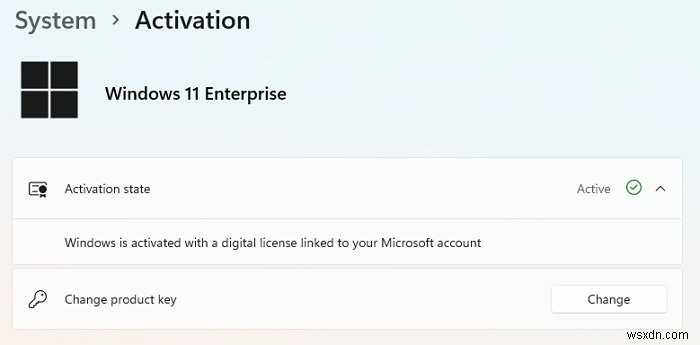
Windows 11をインストールするときに、ローカルアカウントを使用していて、キーがMicrosoftアカウントに接続されている場合は、それを使用する必要があります。 WindowsキーがMicrosoftアカウントにデジタルリンクされると、それをアクティブ化するか、任意のPCに転送できます。
- [Windowsの設定]>[システム]>[アクティベーション]に移動します
- アクティベーション状態を拡張する
- [Microsoftアカウントでサインイン]をクリックします。
以前にWindowsをMicrosoftアカウントにリンクしたことがある場合は、Windows11のコピーが即座にアクティブ化されます。
Windows10をアクティブ化
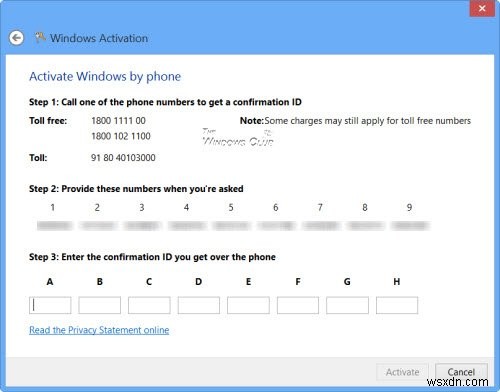
Windows 10 OSをアクティブ化するには、次の手順を実行します。
- [開始]をクリックします
- コンピュータを右クリック
- プロパティ
- Windowsアクティベーション
- 今すぐWindowsをアクティブ化するには、ここをクリックしてください。
次に、アクティブ化に使用するメソッドを選択できます。ただし、コンピューターのセットアップ時にWindowsをオンラインで自動的にアクティブ化することを選択した場合は、3日以内に自動的にアクティブ化されます。
SLUI.EXEを使用してWindows10をアクティブ化します
SLUI.EXE 3を使用してWindowsをアクティブ化することもできます 指図。 Windows Enterprise Editionをアクティブ化する方法については、この投稿で詳細を確認できます。
または、管理者特権のコマンドプロンプトから次のコマンドを実行できます。
Cscript.exe %windir%\system32\slmgr.vbs /ipk <Your Windows product key>
有効化すると、 slmgr.vbsを使用してWindowsOSのライセンスステータスと有効化IDを表示できます。 。
電話でWindows11/10をアクティブ化
この投稿では、電話でWindowsをアクティブ化する方法を紹介します。この投稿では、世界中のマイクロソフトボリュームライセンスアクティベーションセンターの電話番号も提供しています。
ハードウェアの変更後にWindows11/10をアクティブ化する
ハードウェアの変更後に問題が発生した場合、この投稿では、ハードウェアの変更後にWindowsをアクティブ化する方法を示します。
非アクティブ化されたWindowsをどのくらい使用できますか?
すべてが機能する30日間の評価期間があります。 Windowsがアクティブ化されるまで、デスクトップに透かしが表示されます。 Windowsを評価している場合は、すべてのドキュメントと重要なファイルのバックアップを保持してください。
Windowsをアクティブにしないとどうなりますか?
いくつかのことが起こります。 「Windowsがアクティブ化されていません。今すぐWindowsをアクティブ化してください」という通知が届きます。設定で。ロック画面と壁紙に加えて、アクセントの色やテーマなどを変更することはできません。パーソナライズに関連するものを変更することはできません。一部のアプリや機能は機能しなくなる場合があります。数か月以内に、ランダムに再起動を開始します。
Windows 11を無料でアクティベートするにはどうすればよいですか?
短い答え、できません。ただし、同じバージョンのWindowsの場合、アップグレードプロセスは無料であるため、Windows10ライセンスをWindows11に転送できます。キーがなく、新規インストールを実行する場合は、最初にWindows 10でMicrosoftアカウントに接続していることを確認してください。完了したら、アップグレードしてから、Windows11で同じアカウントを再度使用してください。
これらの投稿はあなたの興味を引くかもしれません:
- Windowsのアクティブ化状態のトラブルシューティング
- Windowsで自動アクティブ化を無効にする
- このWindowsのコピーは本物ではありません。
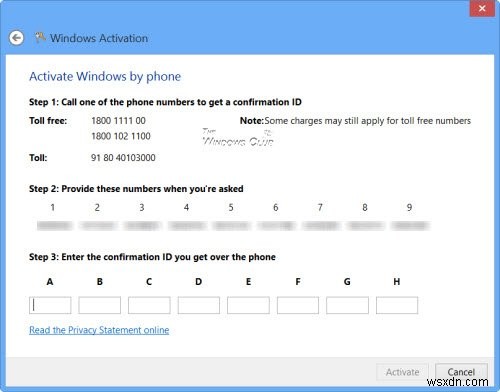
-
Windows 11 PC の更新方法
Microsoft は、Windows 11 OS の新機能を継続的にアップグレードしており、できるだけ早くコンピューターを更新するようお客様に促しています。ファイル エクスプローラーのタブ、クイック設定の Bluetooth メニュー オプション、その他多くの機能がすべて最新リリースに含まれています。全体として、Microsoft の最新のデスクトップ オペレーティング システムを使用するのはスリル満点です。そのため、Windows 11 を現在のビルドに更新するかどうかを検討している場合は、そうするための 5 つの簡単な方法のリストをまとめました。ガイドに従って、すべての制限を回避しながら
-
Windows 11 でゲスト アカウントを有効にする方法
ゲスト アカウントは、コンピュータを誰かに譲る必要がある場合に便利です。アカウントを提供した場合、彼らがスパイしたり、してはいけないことをしたりしないようにするために、彼らにぶらぶらする必要はありません. Windows 11 でゲスト アカウントを作成するのは、以前のバージョンの Windows ほど簡単ではありません。それはあなたがいくつかを作ることができないということではありません.以下は、Windows 11 でゲスト アカウントを作成するための 2 つの方法で、一時的なアカウントをすばやく設定するのに役立ちます。 ゲスト アカウントと通常のアカウントの違いは何ですか? ゲスト
